Zusammenfassung
Wir alle wissen, wie man das iPhone Werkseinstellungen mit einem Passcode zurücksetzt. Und es ist jetzt einfach, das iPhone auf die Werkseinstellungen ohne iTunes oder Passcode zurückzusetzen. Hier erfahren Sie, wie Sie das iPhone ohne Passwort kostenlos auf die Werkseinstellungen zurücksetzen und wie Sie das iPhone ohne Passcode auf schnellste Weise auf die Werkseinstellungen zurücksetzen.
Wie kann ich das iPhone auf die Werkseinstellungen zurücksetzen mit dem Passcode? Es ist einfach, nein? Gehen Sie einfach zu Einstellungen> Allgemein> Zurücksetzen> Alle Inhalte und Einstellungen löschen. Geben Sie einfach das iPhone-Passwort ein, um das Zurücksetzen des iPhone auf die Werkseinstellungen zu bestätigen. Ok, Sie haben ein völlig neues iPhone, keine Daten im iPhone, keine Einstellungen im iPhone. es ist neu wie Sie es gerade gekauft haben.
Aber jetzt ist fast jedes iPhone durch ein Bildschirmkennwort gesperrt. Was tun, wenn ein iPhone ohne Kennwort auf die Werkseinstellungen zurückgesetzt werden soll? Wir werden gebeten, ein Passwort einzugeben, um das Zurücksetzen des iPhone auf die Werkseinstellungen zu bestätigen. Das Zurücksetzen des iPhone auf die Werkseinstellungen ohne Passcode ist nur möglich, wenn wir das iPhone ohne Passwort entsperren können. Wenn Wir kein Passwort eingeben kann, dann können Wir Einstellungen> Allgemein> Zurücksetzen> Alle Inhalte und Einstellungen löschen, um das iPhone auf die Werkseinstellungen zurückzusetzen.
Wenn wir das iPhone-Passwort entsperren können, um das iPhone auf die Werkseinstellungen zurückzusetzen, ist dies jetzt ganz einfach. Wir haben viele Möglichkeiten, das iPhone 4/5 / 5s / 6 / 6s / 7 ohne Passcode auf die Werkseinstellungen zurückzusetzen. Folgen Sie jetzt der Anleitung unten.
- Teil 1: iPhone auf Werkseinstellung setzen kostenlos ohne Passwort
- Weg 1: Verwenden Sie iCloud, um das iPhone auf die Werkseinstellungen zurückzusetzen
- Weg 2: iPhone auf Werkseinstellung zurücksetzen iTunes?
- Teil 2: iPhone Werkseinstellungen zurücksetzen ohne iTunes oder Passcode. Hier gibt es die schnellste Methode.
- Methode 3: iPad wiederherstellen mit Backups in iTunes
- Methode 4: iPad wiederherstellen ohne iTunes
Teil 1: iPhone auf Werkseinstellung setzen kostenlos ohne Passwort
Das iPhone-Passwort entsperren kann das iPhone auf die Werkseinstellungen zurücksetzen. Auf diese Weise können wir das iPhone kostenlos auf die Werkseinstellungen zurücksetzen. Das iPhone-Passwort kann das iPhone auf die Werksbesetzung zurücksetzen. Auf diese Weise können wir das iPhone kostenlos auf die Werke gehören zurücksetzen.
Weg 1: Verwenden Sie iCloud, um das iPhone auf die Werkseinstellungen zurückzusetzen
Hinweis: Wenn Sie diese Methode verwenden möchten, stellen Sie sicher, dass Find My iPhone in Ihrem iPhone aktiviert ist und Sie die Apple ID und das Apple ID-Kennwort kennen, um icloud.com aufrufen zu können.
Schritt 1: Gehen Sie auf Ihrem Computer oder iPhone anderer zu icloud.com.
Schritt 2: Warum wir Apple ID und Apple ID Passwort benötigen, benötigen wir Apple ID und Passwort, um uns bei icloud.com Ihres Kontos anzumelden.
Schritt 3: Wählen Sie unter Alle Geräte das iPhone-Modell aus, das Sie auf die Werkseinstellungen zurücksetzen möchten.
Schritt 4: Löschen Sie das iPhone von Ihrem iPhone.
Nachdem Sie das iPhone gelöscht haben, wurden tatsächlich alle Daten auf Ihrem iPhone vollständig gelöscht. Gehen Sie einfach zu Einstellungen> Allgemein> Zurücksetzen> Alle Inhalte und Einstellungen löschen, um das iPhone ohne Passcode auf die Werkseinstellungen zurückzusetzen.
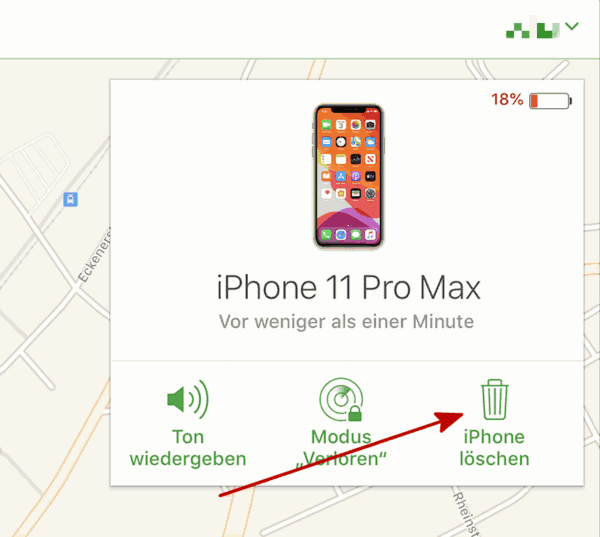
Weg 2: iPhone auf Werkseinstellung zurücksetzen iTunes?
Eigentlich können wir iTunes auch verwenden, um das iPhone auf die Werkseinstellungen zurückzusetzen. Wir müssen uns jedoch bei iTunes des iPhones angemeldet haben, das Sie auf die Werkseinstellungen zurücksetzen möchten. Während des Vorgangs werden Sie möglicherweise aufgefordert, das Kennwort einzugeben, um den Vorgang fortzusetzen. Aber vielleicht werden Sie auch nicht aufgefordert.
Schritt 1: Starten Sie iTunes auf Ihrem Computer, auf dem Sie sich angemeldet haben.
Schritt 2: Schließen Sie Ihr iPhone an einen Computer an. Möglicherweise wird Ihr iPhone ohne Passwort automatisch in iTunes angemeldet, dies ist jedoch der Fall.
Schritt 3: Finden Sie in Ihrem iDevice in iTunes heraus, welches iPhone auf die Werkseinstellungen zurückgesetzt werden soll.
Schritt 4: Klicken Sie auf der rechten Seite auf „iPhone wiederherstellen“.

Auf diese Weise können Sie auch Ihr iPhone entsperren und alle Daten im iPhone löschen. Gehen Sie zu Einstellungen> Allgemein> Zurücksetzen> Alle Inhalte und Einstellungen löschen, und setzen Sie das iPhone ohne Kennwort auf die Werkseinstellungen zurück.
Teil 2: iPhone Werkseinstellungen zurücksetzen ohne iTunes oder Passcode. Hier gibt es die schnellste Methode.
Wenn wir kein Passwort haben und wenn wir kein iTunes oder keine iCloud haben, können wir das iPhone ohne Passwort auf die Werkseinstellungen nicht zurücksetzen? Natürlich nicht. Aber wir haben noch eine andere Möglichkeit, das iPhone auf die Werkseinstellungen zurückzusetzen. Kein iTunes, kein iCloud und kein Apple ID- und Apple ID-Passwort erforderlich. Wir können das iPhone ohne Passwort in mehreren Schritten auf die Werkseinstellungen zurücksetzen.
Schritt 1: Laden Sie EelPhone DelPassCode kostenlos auf Ihren Computer herunter. Dann installieren Sie es auf Ihrem Computer und starten Sie es mit einem Doppelklick darauf.

Schritt 2: Es gibt die Warnung. Bitte lesen Sie sie sorgfältig durch und klicken Sie dann auf „Start“, um den Vorgang des Zurücksetzens auf die Werkseinstellungen zu starten.
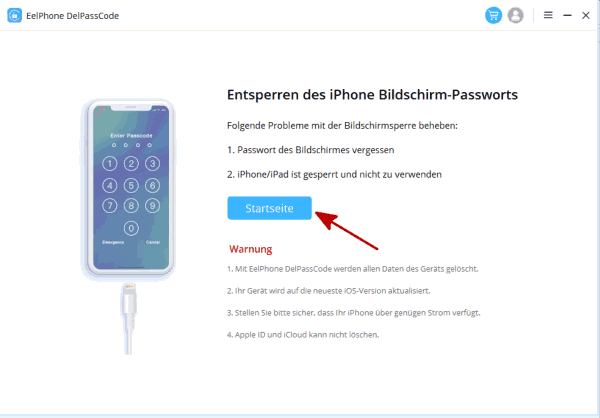
Schritt 3: Verbinden Sie Ihr iPhone mit dem Computer. Gleichzeitig versetzt das Tool Ihr iPhone in den DFU- oder Wiederherstellungsmodus, wenn das Tool das iPhone nicht automatisch erkennen kann.
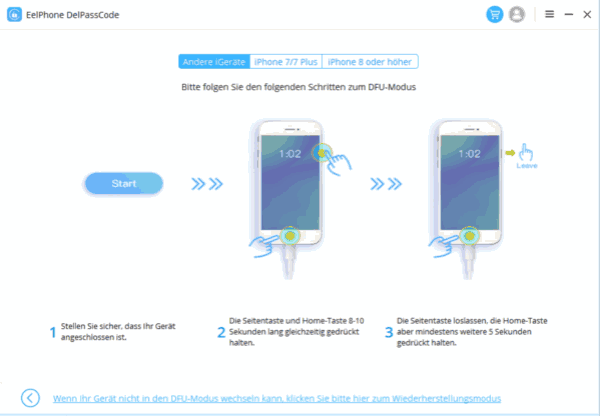
Schritt 4: Das Tool lädt das iPSW-Paket auch automatisch herunter und Warten Sie einfach. Stellen Sie während des Herunterladens des iPSW-Pakets weiterhin eine Verbindung zum Computer her. Beim Herunterladen des iPSW-Pakets entpackt das Tool das iPSW-Datenpaket automatisch

Schritt 5: Wenn die Extraktion abgeschlossen ist, klicken Sie auf „Jetzt entsperren“, um Ihr iPhone auf die Werkseinstellungen zurückzusetzen.

Was Sie jetzt tun müssen, ist zu warten. Warten Sie einen Moment und das Tool entsperrt Ihr iPhone. Es ist der Status, dass alle Daten auf Ihrem iPhone gelöscht wurden. Gehen Sie einfach zu Einstellungen> Allgemein> Zurücksetzen> Alle Inhalte und Einstellungen auf Werkseinstellungen löschen iPhone zurücksetzen.
Hinweis: Wenn Ihr iPhone-System neu ist, werden Sie möglicherweise aufgefordert, die Apple ID und das Apple ID-Kennwort einzugeben. Wenn Sie nicht über die Apple ID des iPhone verfügen, sollten Sie die Methode zum Entsperren der Apple ID kennen.
Wähen Sie von allen Möglichkeiten, das iPhone ohne Passwort auf die Werkseinstellungen zurückzusetzen, ein geeigneter Weg aus. Und wenn der erste Weg nicht funktioniert, der zweite, der dritte ... versuchen Sie es einfach.

Gefällt mir
 Vielen Dank für Ihr „Gefällt mir“!
Vielen Dank für Ihr „Gefällt mir“!




